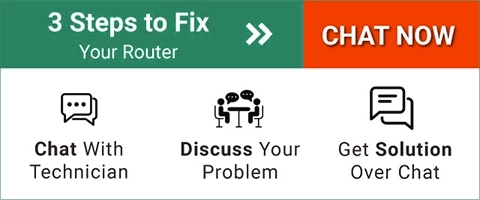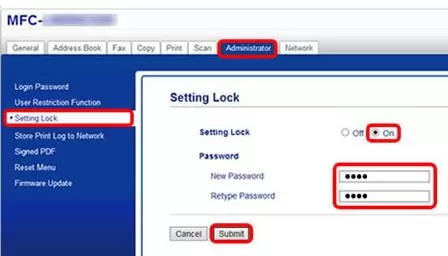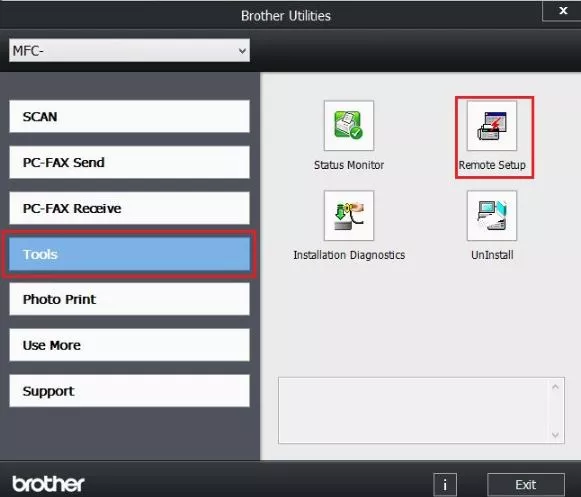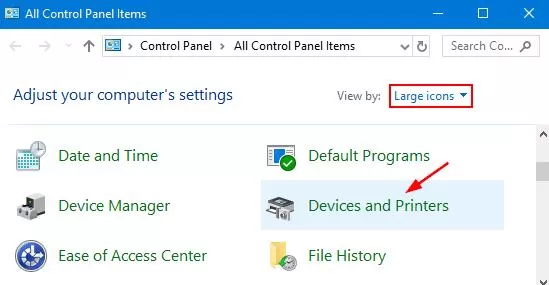האם למדפסת אחי יש סיסמה
כיצד לאפס את סיסמת מדפסת האח
סיכום:
לגלות את שם המשתמש והסיסמה של מדפסת האח אינו קשה במיוחד. סיסמת ההתחברות המוגדרת כברירת מחדל היא “initPass.”מומלץ לשנות את הסיסמה מסיבות אבטחה.
נקודות מפתח:
- לגלות את שם המשתמש והסיסמה של מדפסת האח אינו קשה.
- סיסמת ההתחברות המוגדרת כברירת מחדל היא “initPass.”
- שינוי סיסמת ברירת המחדל מומלץ מסיבות אבטחה.
- סיסמת ברירת המחדל משמשת לניהול הגדרות המכונה.
- האח ממליץ לשנות את הסיסמה לאחר הגדרת המכונה.
- שינוי הסיסמה יכול למנוע גישה לא מורשית.
- סיסמת ברירת המחדל משמשת לתכונות שונות כמו ניהול מבוסס אינטרנט וכלי עדכון קושחה.
- כדי לשנות את הסיסמה, בצע את הצעדים המופיעים.
- שינוי הסיסמה יכול להפוך את תכונות המדפסת לאבטחת יותר.
- במקרה של קושי כלשהו בסיסמת ברירת המחדל, איפוס סיסמת מדפסת האח היא אפשרות.
שאלות:
- כיצד אוכל לגלות את שם המשתמש והסיסמה של מדפסת האח מדפסת?
- מדוע מומלץ לשנות את סיסמת ברירת המחדל?
- כיצד אוכל לשנות את הסיסמה של מדפסת אחי?
- פתח את דפדפן האינטרנט שלך.
- הזן את כתובת ה- IP של המדפסת או את שם שרת ההדפסה בסרגל הדפדפן.
- הזן את סיסמת ההתחברות המוגדרת כברירת מחדל, שהיא “initPass” עבור מדפסות אח.
- לחץ על הכרטיסייה מנהל מערכת.
- אם אין כרטיסייה כזו, לחץ על סיסמת הכניסה.
- הזן את הסיסמה החדשה בשדה הזן סיסמא חדש.
- אשר את הסיסמה החדשה בשדה אישור סיסמא חדש.
- לחץ על הגש כדי לשמור את השינויים.
- מהן התכונות שניתן לנהל באמצעות סיסמת ברירת המחדל?
- מה עלי לעשות אם אשכח את סיסמת הדפסה של אחי?
- כיצד ניתן לשנות את הסיסמה לשפר את אבטחת המדפסת?
- האם יש צורך לשנות את סיסמת ברירת המחדל?
- האם אוכל להשתמש בכל סיסמה שבחרתי?
- מה קורה אם אני לא משנה את סיסמת ברירת המחדל?
- האם יש חלופות לשינוי סיסמת ברירת המחדל?
- מאפס את סיסמת המדפסת של האח תהליך מורכב?
- האם אוכל לאפס את סיסמת המדפסת של האח מבלי ליצור קשר עם תמיכה?
- האם ניתן להגדיר שם משתמש מותאם אישית?
- האם אוכל לשנות את הסיסמה מבלי לגשת להגדרות המדפסת?
- האם יש צורך לאפס את הסיסמה בתדירות גבוהה?
כברירת מחדל, מדפסת האח משתמשת בשם המשתמש “מנהל” ובסיסמה “.”אתה יכול למצוא מידע זה על ידי התייחסות למדריך המדפסת או לפנות לתמיכה באח.
מומלץ לשנות את סיסמת ברירת המחדל כדי למנוע גישה לא מורשית ולהפוך את התכונות של המדפסת לאבטחת יותר.
כדי לשנות את הסיסמה של מדפסת אחיך, בצע את הצעדים הבאים:
ניתן להשתמש בסיסמת ברירת המחדל לניהול תכונות שונות של מדפסת האח, כולל ניהול מבוסס אינטרנט, Bradmin Light/Bradmin Professional, כלי עדכון קושחה והתקנה מרחוק (דרך רשת בלבד).
אם תשכח את סיסמת המדפסת של אחיך, תוכל לאפס אותה על ידי ביצוע ההוראות המופיעות במדריך המדפסת או ליצור קשר עם אחי אחיו.
שינוי הסיסמה יכול לשפר את אבטחת המדפסת על ידי מניעת גישה בלתי מורשית להגדרות המכונה ולתכונות המכונה.
אמנם זה אינו חובה, אך מומלץ מאוד לשנות את סיסמת ברירת המחדל כדי להבטיח את האבטחה של מדפסת אחיך ותכונותיה.
כן, אתה יכול להגדיר כל סיסמה שתבחר כל עוד היא עומדת בדרישות הסיסמה שצוינו על ידי האח (אם בכלל).
אם אינך משנה את סיסמת ברירת המחדל, קיים סיכון לגישה בלתי מורשית להגדרות ולתכונות של המדפסת שלך, שיכולות לפגוע באבטחת המידע שלך.
לא, שינוי סיסמת ברירת המחדל הוא השיטה המומלצת כדי להבטיח את אבטחת מדפסת אחיך. אין אלטרנטיבות ידועות לכך.
איפוס סיסמת המדפסת של האח יכול להשתנות בהתאם לדגם ועשוי לדרוש התייחסות למדריך המדפסת או ליצור קשר עם התמיכה באח לסיוע. מומלץ לעקוב אחר ההוראות המסופקות לתהליך איפוס חלק.
כן, אתה יכול לנסות לאפס את סיסמת המדפסת של האח בעצמך על ידי ביצוע ההוראות המופיעות במדריך המדפסת. סיוע תמיכה עשוי להידרש אם אתה נתקל בקשיים כלשהם.
מדפסת האח משתמשת בדרך כלל בשם המשתמש המוגדר כברירת מחדל “מנהל מערכת”.”יתכן שלא ניתן לשנות את שם המשתמש, מכיוון שהוא נקבע מראש על ידי היצרן.
לא, שינוי הסיסמה דורש גישה להגדרות המדפסת דרך דפדפן אינטרנט או כלי ניהול אחרים המסופקים על ידי האח. לא ניתן לשנות את הסיסמה מבלי לגשת להגדרות אלה.
אין צורך לאפס את הסיסמה לעיתים קרובות אלא אם כן יש סיבה ספציפית לעשות זאת, כמו חשד להפרת אבטחה או לשכוח את הסיסמה. באופן כללי, שינוי הסיסמה ברגע שתגדיר את המדפסת בתחילה מספיק לשמירה על אבטחה.
כיצד לאפס את סיסמת מדפסת האח
לגלות את שם המשתמש והסיסמה של מדפסת האח אינו קשה במיוחד. מדפסת האח מגיעה עם סיסמאות ברירת מחדל מסוימות ושם משתמש כדי שכולם יוכלו להמשיך ולהשלים את המשימות הכלליות שלהם עם אלה. במקרה שרוצים לשמור על המידע שלהם מוגן, אז הם תמיד יכולים לשנות את שם המשתמש והסיסמה ולשמור על המידע חסוי. נכון לעכשיו, סיסמת ההתחברות המוגדרת כברירת מחדל החדשה לניהול אחת מהגדרות המכונה היא “initpass”.
כיצד לגלות את שם המשתמש והסיסמה של ברירת המחדל של מדפסת האח
לגלות את שם המשתמש והסיסמה של מדפסת האח אינו קשה במיוחד. מדפסת האח מגיעה עם סיסמאות ברירת מחדל מסוימות ושם משתמש כדי שכולם יוכלו להמשיך ולהשלים את המשימות הכלליות שלהם עם אלה. במקרה שרוצים לשמור על המידע שלהם מוגן, אז הם תמיד יכולים לשנות את שם המשתמש והסיסמה ולשמור על המידע חסוי. נכון לעכשיו, סיסמת ההתחברות המוגדרת כברירת מחדל החדשה לניהול אחת מהגדרות המכונה היא “initpass”.
האח עצמו מרגיש שברגע שמשתמשים במכונה, יש לשנות את סיסמת ההתחברות המוגדרת כברירת מחדל כדי למנוע כל סוג של גישה לא מורשית וכדי להפוך את התכונות של המדפסת לאבטחת יותר. תכונות אלה כוללות ניהול מבוסס אינטרנט, Bradmin Light/Bradmin Profession.
להלן השלבים לשימוש בשם המשתמש והסיסמה של ברירת המחדל של מדפסת
- צריך להתחיל אחד’דפדפן האינטרנט הראשון.
- אז צריך להקליד http: // machine’כתובת IP בסרגל הדפדפן. ניתן להשתמש בשם ההגשה ההדפסתית גם במכונות מסוימות.
- אז צריך להקליד את סיסמת כניסה לברירת המחדל של initPass.
- לאחר מכן, צריך ללחוץ על כרטיסיית מנהל המערכת.
- במקרה שאין כרטיסייה כזו, לחץ על סיסמת הכניסה.
- בשלב הבא יעלה שדה שיציג את הזן סיסמה חדשה. כאן יצטרך להקליד את הסיסמה החדשה שרוצים להשתמש בהם.
- ואז אחד ממלא את שדה אישור הסיסמה החדשה ואז קבע את הסיסמה החדשה.
- לבסוף, לחץ על הגש.
השאר תגובה בטל תגובה
פוסטים קשורים
כיצד להתקין ולהגדיר מדפסת אלחוטית של האח ללא תקליטור ב- Mac
מדפסות אחים הן השקעה פופולרית מאוד לסביבות בית וגם לסביבות עבודה. למרות המדפסת’S Box מגיע עם הכל, אתה .
מדוע מדפסת אחי מדפסת לא מקוונת
במקרים מסוימים, מדפסת האח עשויה להראות שהיא לא מקוונת או מושהה, למרות שכל המתגים נלחצים כראוי. עם זאת זה.
כיצד לחבר מדפסת האח HL 2270DW ל- WiFi
חיבור האח HL 2270DW מדפסת ל- WiFi הוא די פשוט. אם יש לנקודת גישה או נתב של WLAN התומכים ב- WPS או AOSS, גם יודע.
כיצד לגלות את שם המשתמש והסיסמה של ברירת המחדל של מדפסת האח
לגלות את שם המשתמש והסיסמה של מדפסת האח אינו קשה במיוחד. מדפסת האח מגיעה עם סיסמת ברירת מחדל מסוימת.
כיצד לתקן שגיאת מחסנית מדפסת אח בצורה חלקה
ישנם צעדים פשוטים בהישג יד כשאתה’מהרהר בשאלה כיצד לתקן שגיאת מחסנית מדפסת אח. יש שגיאה נפוצה t.
כיצד לתקן מצב שגיאת מדפסת אח
מדפסת האח הוא מותג מדפסת מוערך ברחבי העולם המוסמך לייצור מכשירים מצטיינים. כמוך, יש מיליוני של האפ.
כיצד לאפס את סיסמת מדפסת האח?
שלום, אנא הודע לי כיצד לאפס את סיסמת המדפסת של האח. עכשיו אני מתמודד עם בעיה כלשהי באיפוס סיסמת מדפסת האח. תעזור לי.
Ans מאת:
לפני שנה
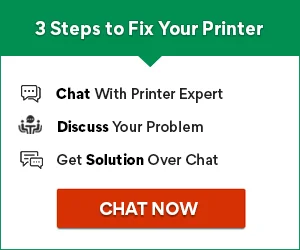
אפס את סיסמת המדפסת של האח:
במקרה, אנשים מתמודדים עם כל קושי בסיסמת ברירת המחדל של האח ואז עקוב אחר הצעדים כדי לפתור את הבעיה באמצעות סיסמת מדפסת האח האיפוס. אם אתה רוצה פיתרון מדויק לשאלתם, עבר את ההנחיות הנתונות.
כדי לשנות את הסיסמה של מדפסת האח:
להלן הצעדים לאיפוס סיסמא של מדפסת האח, כאשר ברצונך לאפס את סיסמת מדפסת האח.
- לִפְתוֹחַ דפדפן האינטרנט שלך.
- להיכנס “http: // מכונה’כתובת I IP” בתיבת הדפדפן שלך.
- בשדה הכניסה, סוּג סיסמת ההתחברות המוגדרת כברירת מחדל במעבר שלה.
- לחץ על “מנהל” כרטיסייה.
- אם אתה לא’לא לחפש ב- “מנהל” Tab, ואז הקש “התחברותסיסמה“.
- סוּג בשדה הסיסמה החדש, הקלד את הסיסמה שברצונך להשתמש.
- בְּתוֹך לְאַשֵׁר תיבת הסיסמה החדשה ושוב הזן את הסיסמה החדשה.
- הקש על “שלח” לַחְצָן.
סיסמת ברירת מחדל של מד מדפסת:
- הקש על הַתחָלָה כפתור במכונת ההדפסה שלך ובחר את כל התוכניות.
- אחרי זה אתה צריך בחר אח, MFC-XXXX LAN או MFC-XXXX והגדרה מרחוק.
- סוּג הסיסמה שלך אם מכונת ההדפסה שלך מחוברת דרך רשת.
- עכשיו אתה צריך לָשִׂים הסיסמה שלך.
- רוב הדגמים של סיסמת ברירת המחדל של מדפסת האח הם “גִישָׁה”.
- אפילו אתה יכול גם להשתמש בניהול מבוסס אינטרנט או באור ברדמין כדי לשנות זאת סיסמה.
1. מִשׁתַמֵשׁ:
2. מנהל:
לעיל בהינתן שם המשתמש והסיסמה המוגדרת כברירת מחדל ברוב מדפסות האח.
סיסמת WiFi מדפסת אחים-
אם כי, מדפסות אלה נדרשו סיסמאות WiFi מדפסת של האח המחוברות לרשתות ה- WiFi. עם זאת, איפוס נחוץ גם. אנו מזמינים אותך לאפס את סיסמת ה- WiFi שלך אם אתה משתמש ברשת WiFi. להלן מדריך לאיפוס סיסמת ה- WiFi.
סיסמת WiFi מדפסת אחים:
האם יש לך את הסיסמה ושם הרשת לרשת האלחוטית שלך? אם לא, מצא אותם מהחלק האחורי של המודם שלך.
שלב 1 : פתח את ה לִשְׁלוֹט לוּחַ חלון ולחץ על כפתור התפריט.
שלב 2 : בחר הגדרות או סורק ונהג עַכשָׁיו.
שלב 3 : כמו כן, בצע את הבחירה של כולם הגדרות.
שלב 4 : גלול כלפי מטה לרשת ופגע בסדר.
שלב 5: שוב, גלול כלפי מטה לאיפוס הרשת ולחץ על סמל OK.
שלב 6: לחץ על 1 כדי לומר כן.
שלב 7: אשר את האתחול מחדש על ידי לחיצה על 1 שוב.
שלב 8: מדפסת אחיך תתחיל לאתחל מחדש.
שלב 9: המדפסת תבקש מכם להגדיר Wi-Fi לאחר סיום ההפעלה מחדש.
שלב 10: לחץ על אישור שלוש פעמים והפעל אשף ההתקנה.
שלב 11: עכשיו תצטרך לבחור את רשת ה- Wi-Fi שלך.
שלב 12: בחר לא אם אתה מתבקש להשתמש ב- WPS.
שלב 13: הזן את סיסמת ה- Wi-Fi שלך.
שלב 14: לחץ על אישור ו- 1 ליישום השינויים.
שלב 15: לאחר מכן תראה את דוח אישור החיבור שיבטיח איפוס מוצלח של הסיסמה.
כיצד לאפס את מדפסת האח-
פרק זה ייתן לך את השיטה הקצרה ביותר לאיפוס מכונת ההדפסה שלך. משתמש מדפסת אח יכול לאפס את מכונת ההדפסה שלו על ידי ניווט בסעיף לוח הבקרה. אם אתה רוצה לאפס את המדפסת שלך, אתה מתבקש לבדוק אם המדפסת שלך מוכנה לרשת להדפסה.
אם הוא לא מוכן, אתה עלול להתמודד עם אתגרים בהדפסת הניירות. אם כי, סיסמת המדפסת איפוס דרך לוח הבקרה היא הדרך הקצרה ביותר לאיפוס המדפסת.
כיצד אוכל לאפס את מדפסת האח:
להלן הצעדים לאיפוס מדפסת האח.
- נתק את כל הכבלים המחוברים למדפסת שלך, למעט כבל החשמל.
- עכשיו אתה צריך לנווט בחלון לוח הבקרה.
- לחץ על תפריט או תפריט/הגדר אז.
- בחר LAN או רשת.
- נעו למעלה או למטה כדי לבחור בתפריט/להגדיר או בסדר.
- לאחר מכן, מניחים שבחרו אפשרות מאיפוס מפעל או איפוס רשת.
- בחר בתפריט/הגדר, הגדר או אישור.
- לחץ על איפוס ובחר בסמל YES.
- מכונת ההדפסה שלך תפעל מחדש בקרוב.
- חבר מחדש את כל הכבלים המנותקים כדי להתחיל להדפיס.
רוצה לדעת דברים נוספים על מכונת ההדפסה כדי לאפס את סיסמת מדפסת האח? קשר עם מהנדסי התמיכה הקשורים לחברת הייצור.
מדריך למשתמש מהיר למשתמשים במדפסת האח, מכונות הדפסה ממלאות תפקיד חשוב בעבודה המקצועית שלנו בזמן הנוכחי. כולנו רוצים הדפסה מהירה, נכונה ואיכותית שמגיעה עם המספרים הנמוכים ביותר של שגיאות. זו הסיבה שהם משתמשים במדפסות אחים הגדלות על בסיס שנתי, מדפסות מסוג זה אטרקטיביות בעיצוב או פחות סופג דיו וזקוקים לעיתים קרובות לעלות שירות לעיתים קרובות.
פשוט צור קשר עם מספר קו העזרה הרשמי ושאל כיצד לאפס את סיסמת מדפסת האח. מלבד הצעת מגוון בלעדי של מכונות דפוס, חברה זו מסייעת גם לסייע למשתמשים במכונת הדפוס עם תמיכת לקוחות ללא רבב.